在工作中收到別人發過來的excel文件,在本機上打開時提示:“此工作簿包含到其他數據源的鏈接”,每次都會彈出窗口,影響工作,下面小編就交大家如何去掉提示消息。
1、首先打開Excel,打開“文件”-->>"選項"目錄
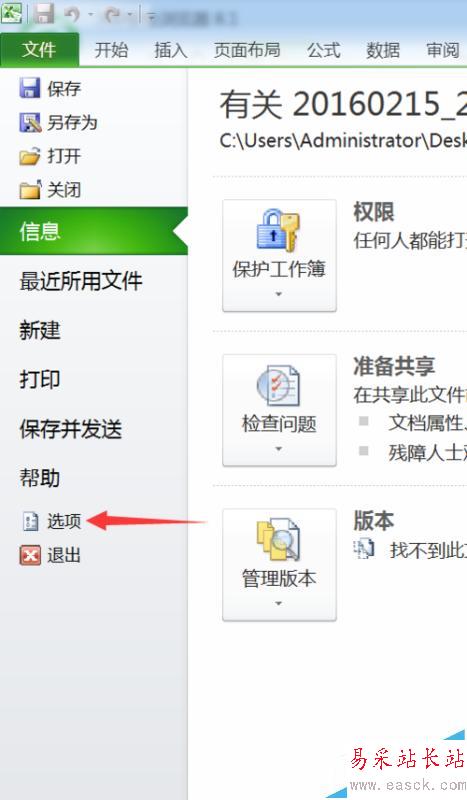
2、然后選擇“高級”找到“請求自動更鏈接”把勾選去掉,然后確定,重新啟動Excel。
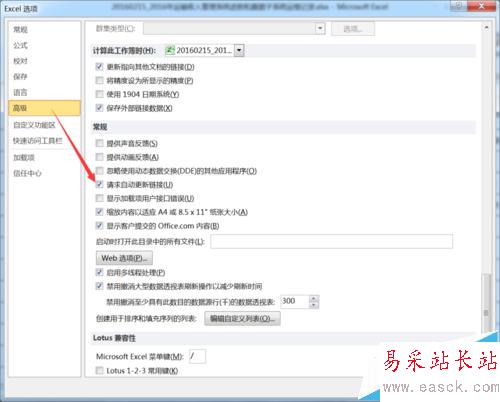
3、按照上述步驟完成操作后,打開Excel,發現彈出提示框“此工作薄包含一個或多個無法更新的鏈接”
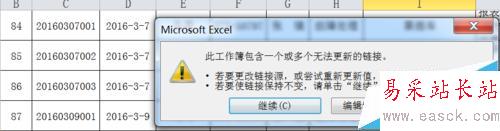
4、點擊“編輯鏈接”在彈出的“編輯鏈接”對話框中的“狀態”一列會顯示所有鏈接的錯誤原因,比如“錯誤:未找到源”或“未知”。而下面的“位置:”就是你選擇的鏈接的引用位置了,很容易可以識別是否真有問題了
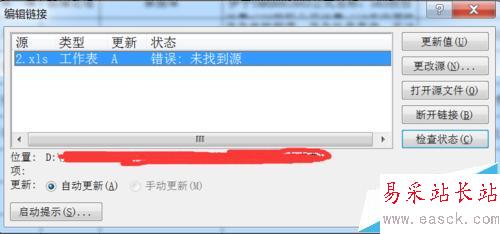
5、選擇“斷開鏈接”,完美解決問題,
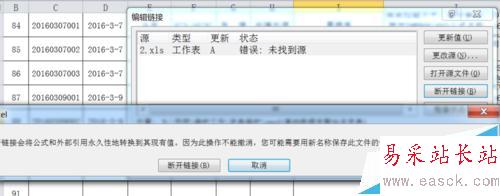
相關推薦:
Excel打開提示有不可讀取的內容該怎么解決?
excel怎設置復制時提示不能對多重選定區域使用此命令?
升級win10后Excel打不開提示xllex.dll詞典丟失或損壞怎么辦?
新聞熱點
疑難解答